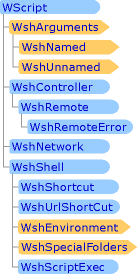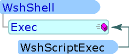普段、ショートカットは右クリック&ドラッグドロップで作る。コマンドラインではどうして作るのだろう?
Shell オブジェクトのCreateShortcut メソッドが用意されている。これを使うのだろう。
|
var WshShell = WScript.CreateObject("WScript.Shell");
strDesktop = WshShell.SpecialFolders("Desktop");
var oShellLink = WshShell.CreateShortcut(strDesktop +"\\メモ帳.lnk");
oShellLink.TargetPath = "C:\\WINDOWS\\NOTEPAD.EXE";
oShellLink.WindowStyle = 1;
oShellLink.Hotkey = "CTRL+SHIFT+F";
oShellLink.IconLocation = "notepad.exe, 0";
oShellLink.Description = "メモ帳";
oShellLink.WorkingDirectory = "D:\\temp";
oShellLink.Save();
|
CreateShortcut メソッドによりShortcutオブジェクトが作成される。メモリー上にインスタンスが作成されるのでSaveメソッドでデイスクに保存する。SaveメソッドはShortcutオブジェクトのメソッドという位置つけのようです。
Shortcut オブジェクトのプロパテイ
- TargetPath 実行ファイルへのパスを示す文字列
- WindowStyle 1:ウインドウをアクイブにする 3:ウインドウ最大にする 7:ウインドウ最小化
- Hotkey キー入力ショートカットを示す文字列
- IconLocation ショートカットアイコンのリンク先
- Description 説明文を示す文字列が格納されている
- WorkingDirectory 作業ホルダー
- Arguments ショートカットに引数の有る場合はWscript.Argumentsで指定。その値がこのプロパテイに格納される。
- FullName 絶対パスを示す文字列が格納されている
ショートカットアイコンは実行ファイルの中に記述されている。だから実行ファイル名を指定すればいい。何種類かあれば、0、1、2で指定できる。
ショートカット設定ファイルの拡張子はLNKというWindowsの決まり。CreateShortcut()で.lnkがないとエラーでした。
|